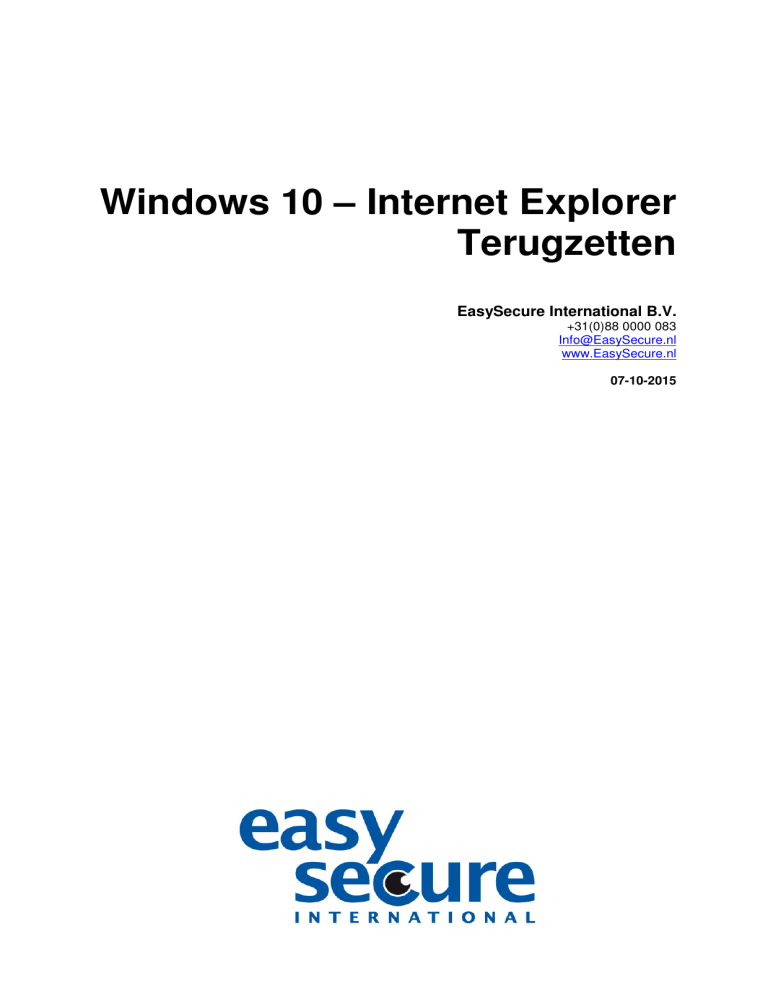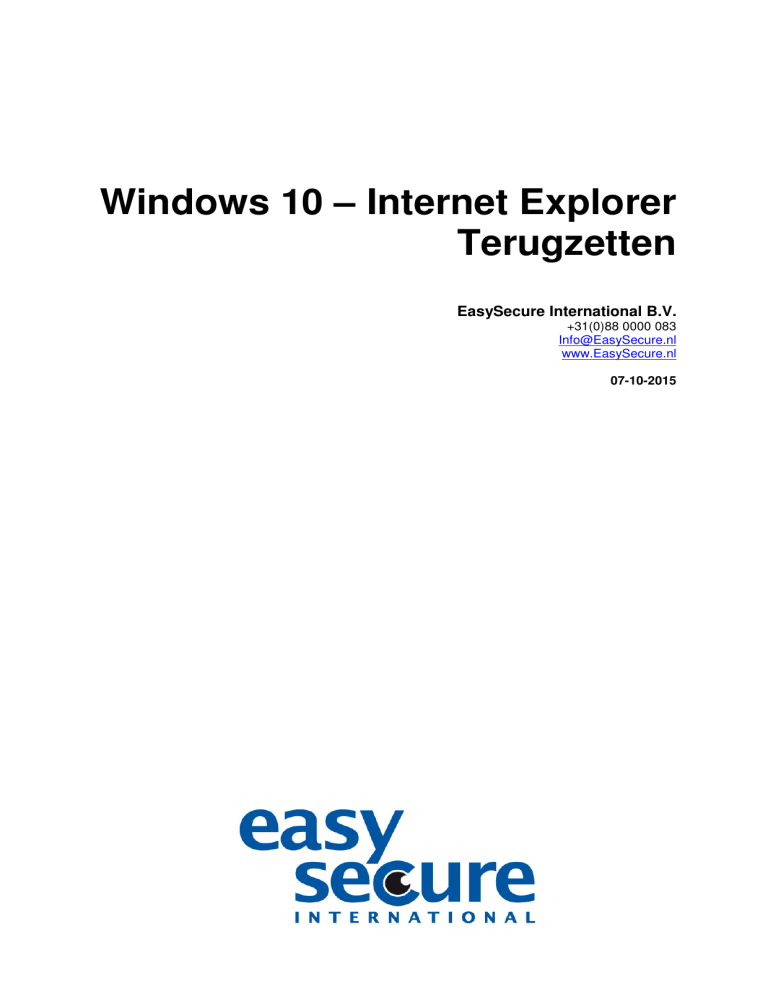
Windows 10 – Internet Explorer
Terugzetten
EasySecure International B.V.
+31(0)88 0000 083
Info@EasySecure.nl
www.EasySecure.nl
07-10-2015
Microsoft Edge is de nieuwe standaard browser binnen Windows 10.
Voor het gebruik van veel webapplicaties en programma’s zijn ActiveX componenten een vereiste,
dit is bij IdentySoft ook het geval! In deze korte handleiding word beschreven hoe u Internet
Explorer 11 weer kunt gebruiken in Windows 10. (Deze draait vrijwel altijd parallel nog naast Edge)
Er zijn meerdere manieren om Internet Explorer weer in de schakelen/ te kunnen gebruiken,
hieronder vind u alle mogelijk manieren:
Manier 1
1. Ga naar de zoekbalk van Windows 10 en vul in “Internet Explorer”
2. U ziet het volgende verschijnen
U kunt hier Internet Explorer openen. U kunt ook met rechtermuisknop een snelkoppeling
plaatsen op het bureaublad (Maak vast aan taakbalk/ Pin to taskbar) en op de taakbalk van
Windows 10
Manier 2
1. Ga naar Windows verkenner
2. Ga naar C:/Program Files/Internet Explorer
3. Open of maak een snelkoppeling van “Iexplorer.exe” Nu zal Internet Explorer openen.
Manier 3
Mocht Internet Explorer bij beide vorige stappen niet zichtbaar zijn/ worden. Volg dan de
volgende stappen:
1. Ga naar de zoekbalk en vul in “Windows-onderdelen in- of uitschakelen”
2. Als u deze aanklikt komt u in het volgende scherm, Vink Internet Explorer 11 aan en klik
op “OK”
Internet Explorer weer als default/ standaard browser instellen:
1. Ga naar de zoekbalk.
2. Typ Standaardprogramma's en tik of klik op Standaardprogramma's.
3. Tik of klik op Uw standaardprogramma's instellen.
4. Selecteer Internet Explorer in de lijst met programma's.
5. Tik of klik op Dit programma als standaard instellen en tik of klik op OK.
Lukt het met bovenstaande stappen nog steeds niet om Internet Explorer weer werkend te krijgen op
uw Windows 10 systeem? Neem dan contact met ons op!
+31(0)88 0000 083/ Support@EasySecure.nl